Para muchas personas, trabajar con documentos en Word puede ser una tarea un tanto intimidante; sin embargo, hay ciertos aspectos que se deben conocer para poder presentar trabajos de calidad.
En esta guía, te mostraremos paso a paso cómo cambiar el interlineado en Microsoft Word, y modificarlo a tu gusto para que puedas presentar tus trabajos de manera profesional.
Cómo poner un interlineado en Word
Si quieres poner un interlineado antes de escribir, primero debemos abrir Word, después debemos pulsar en la pestaña «Inicio», en la barra de herramientas de Word. En la mayoría de los casos esta opción está por defecto.

En la sección «Párrafo» encontraremos «Interlineado», lo puedes distinguir porque tiene 4 líneas horizontales y dos flechas (arriba y abajo).

Damos clic en esta opción, se nos desplegará un menú que nos permitirá acceder a las opciones de interlineado. Podemos elegir entre el sencillo, doble, 1.5, 3.0, entre otros.
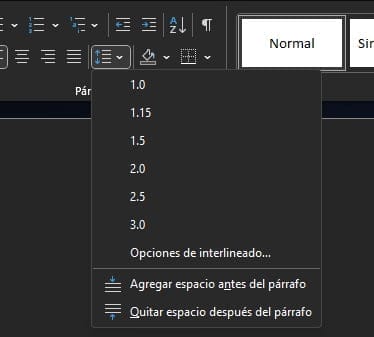
En el caso de que necesites personalizar la cantidad de espacio deseada entre cada línea del documento, selecciona «Opciones de interlineado».
Dentro del apartado «Espaciado» ve a la opción «En:» aquí podrás colocar el número de espacios de líneas que quieras.
Personalizar interlineado con documentos ya creados
También puedes poner interlineado en Word a un documento ya creado, para ello debes seleccionar todo el texto, esto lo podemos hacer de manera sencilla presionando las teclas Ctrl + A.
Si quieres darle espacios de líneas a partes del documento, selecciona dicho texto manteniendo el botón principal del ratón y arrastrando el texto.
Ahora pulsamos en la opción «Párrafo» y elegimos el espacio entre líneas que queremos utilizar.
Cómo cambiar el interlineado en Word con clic secundario
Existe otra forma sencilla de modificar el interlineado dentro de un documento de Word:
Seleccionamos el texto que queremos modificar y después pulsamos clic secundario. Aparecerá una ventana emergente con un menú, buscamos la opción «Párrafo» y la pulsamos.
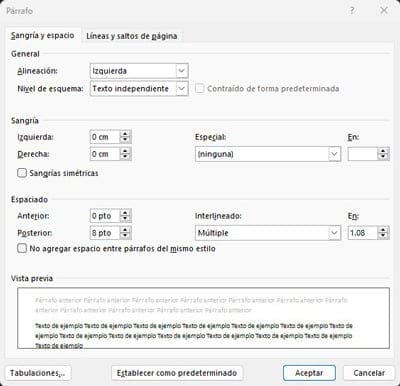
Te aparecerá una ventana conocida, la de «Opciones de interlineado». Busca dicha opción y elige el espacio de línea de tu preferencia.
¿Cómo ajustar el interlineado para un párrafo específico?
Podemos establecer el interlineado de un párrafo específico. Para ello, debemos seleccionar el párrafo deseado haciendo clic secundario sobre el mismo. Pulsamos en la opción «Párrafo».
En esta sección, encontraremos el botón «Interlineado». Para hacer cambios en el formato de nuestro párrafo, elegimos el tipo de espaciado de línea que deseamos aplicar.
En esta guía ya abordamos las diferentes formas de poder cambiar el interlineado a nuestro documento, pero, si todavía no te queda claro a que se refiere este término, sigue leyendo.
Qué es un interlineado
Es la cantidad de espacio o líneas de texto que existe entre cada uno de los renglones de nuestro documento. Por defecto, Microsoft Word utiliza un interlineado sencillo, predeterminado de 1.5 líneas de texto.
Por ejemplo, si estás escribiendo y necesitas colocar con muchas citas de algún autor, puedes ajustar la distancia entre líneas al doble para que sean más fáciles de leer.
Tipos de interlineado
Word predefine párrafos con diferentes interlineados para su correcta visualización:
- Mínimo
- Exacto
- Sencillo
- Doble
- Múltiple
- 1.0
- 1.15
- 1.5
- 2.0
- 2.5
- 3.0
Importancia del interlineado en la presentación de documentos
El espacio entre líneas, además de ser un aliado en la presentación del documento, también permite que el texto sea fácil de leer.
Diferentes usos
Para unas personas puede dificultarles la lectura si las líneas están muy juntas, por lo que al separar las líneas facilita la lectura.
Si el formato está muy separado, el lector puede perder la lectura por no encontrar la línea siguiente, por lo que disminuir el espacio entre líneas puede ser de utilidad.
En el caso de que quieras escribir anotaciones en el texto, necesitarás espacio suficiente para poder hacerlo, por lo que puedes emplear un interlineado muy separado.
Si quieres imprimir un documento, pero necesitas acortar el número de hojas, puedes ajustar el texto con un interlineado mínimo.
Diferencia entre interlineado y espaciado entre párrafos
Aunque muchas veces se confunden, el interlineado y el espaciado entre párrafos son dos conceptos diferentes. El interlineado se refiere al espacio entre las líneas del mismo párrafo.
Mientras que el espaciado entre párrafos se refiere a la distancia vertical que existe entre dos párrafos consecutivos.
Conclusión
Es importante tener en cuenta que este parámetro no solo afecta la presentación del texto, sino también su longitud.
Al cambiar el interlineado, el texto puede extenderse o comprimirse, lo que puede influir en la cantidad de palabras que caben en una página o en la legibilidad del documento.
Es fundamental elegir cuidadosamente el espacio entre líneas adecuado para cada documento, teniendo en cuenta su propósito y el público al que se dirige.
De esta manera, se logrará una presentación efectiva y profesional que refleje la calidad de nuestro trabajo.





